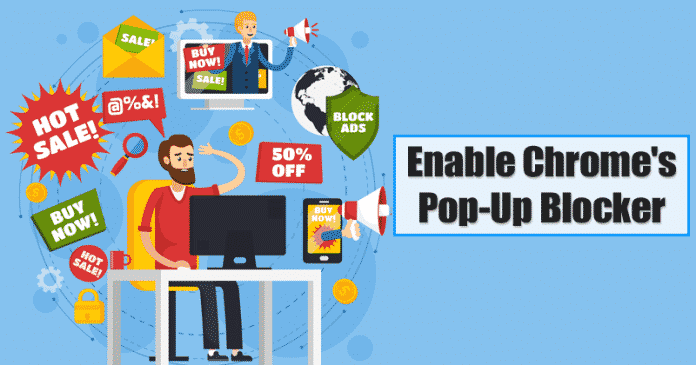
Under de senaste åren har Google Chrome förbättrats mycket när det gäller användarupplevelsen. Inte den har en inbyggd popup-blockerare som tar bort popup-fönster från Chrome-webbläsaren. Så i den här artikeln har vi delat en metod för att aktivera Google Chromes popup-blockerare.
Tja, det finns gott om webbläsarappar tillgängliga för Windows-operativsystemet, men det var webbläsaren Google Chrome som sticker ut från mängden. Google Chrome är just nu den mest använda webbläsaren som är tillgänglig på nästan alla plattformar som Windows, macOS, Android, iOS, etc.
Det fantastiska med webbläsaren Chrome är att den ger användarna datasäkerhet och många kontroller till användarna. Om vi ser tillbaka kommer vi att upptäcka att Google har infört massor av ändringar i webbläsaren Chrome.
När det kommer till användarupplevelsen har Google Chrome förbättrats mycket under de senaste åren och har redan introducerat en annons- och popup-blockerare. Popup-blockeringsfunktionen finns faktiskt i Chrome-webbläsaren, men den hålls dold.
Så om du också letar efter de bästa metoderna för att ta bort popup-fönster från webbläsaren Chrome, har du kommit till rätt ställe. I den här artikeln har vi delat en metod för att aktivera Google Chromes popup-blockerare.
Hur man aktiverar Google Chrome Popup-blockerare
Det som är bra är att användare inte behöver använda något Chrome-tillägg för att blockera popup-fönster eftersom popup-blockeraren redan finns i Chrome-webbläsaren. Så låt oss kolla in hur du aktiverar Google Chrome Popup-blockerare.
1. Öppna först webbläsaren Google Chrome och klistra sedan in följande URL och tryck på Retur.
chrome://settings/content/popups
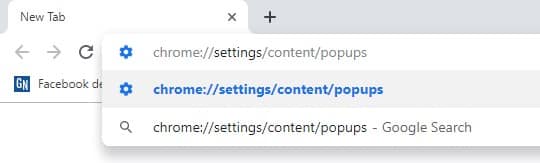
2. Denna URL tar dig till sidan Popup-fönster och omdirigeringar. Du måste se till att reglaget är avstängt. Om den är avstängd kommer den att visa “Blockerad (rekommenderas)”.
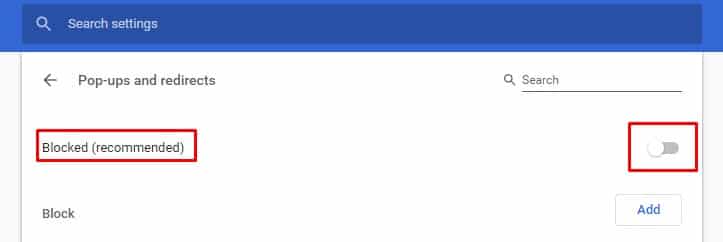
3. Om du nu vill blockera enskilda webbplatser från att visa popup-fönster, måste du klicka på knappen Lägg till och sedan lägga till webbplatserna.
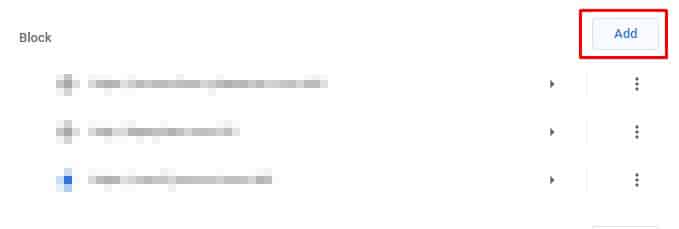
4. För att hantera webbplatser som visar ett popup-fönster har du nu möjlighet att blockera popup-fönster. Klicka bara på popup-ikonen och välj sedan Fortsätt blockera.
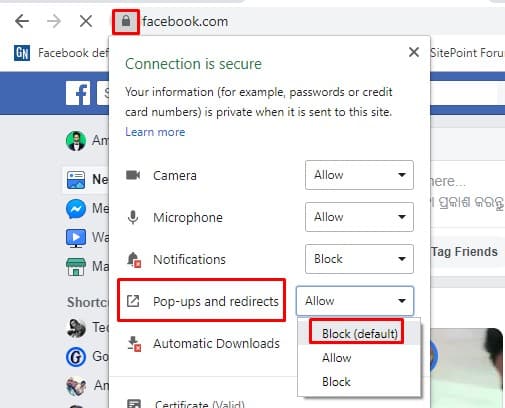
Det var allt, du är klar! Så här kan du aktivera popup-blockeraren för Google Chrome på Windows 10. Om någon webbplats fortfarande visar popup-fönster även efter blockering, måste du kontrollera tilläggen. Vissa skadliga tillägg kan skapa popup-fönster, och du måste hitta och ta bort dessa tillägg från din Chrome-webbläsare.
Så det är så här du kan aktivera popup-blockeraren för Google Chrome. Om du har några tvivel angående detta, låt oss veta i kommentarsfältet nedan.